Des utilisateurs se sont plaints du fait qu’Apple Wallet ne se synchronise pas avec Apple Watch. Les utilisateurs ont supprimé les cartes d’embarquement du portefeuille, mais cela ne se reflète pas sur la montre. Certains utilisateurs ont supprimé et ajouté de nouvelles passes de film sur l’iPhone, mais la montre semble inflexible par la mise à jour. Nous avons compilé une liste de solutions pour résoudre les problèmes de synchronisation Apple Wallet et Watch.
Contenu de la page
Pourquoi Apple Wallet ne se synchronise-t-il pas avec Apple Watch ?
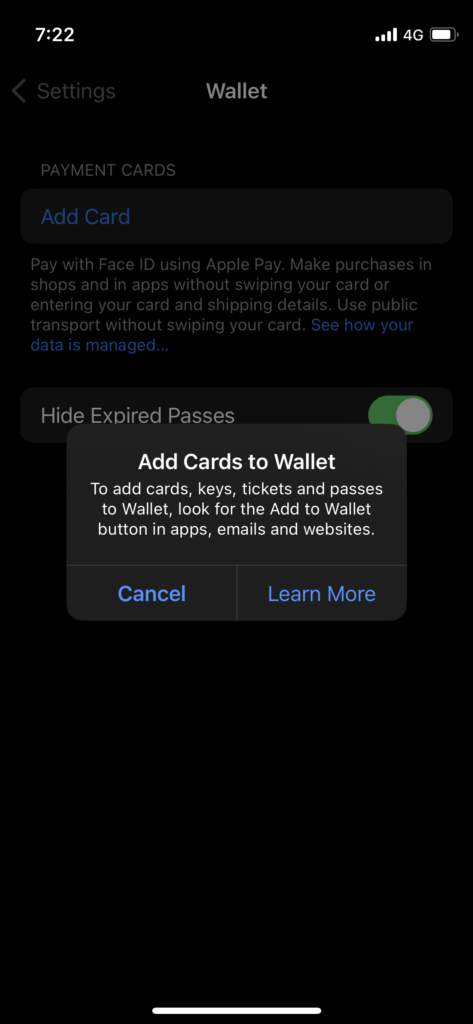
Apple a développé un logiciel unique pour les produits. Vous rencontrerez périodiquement divers problèmes en raison du nombre de technologies impliquées pour rendre la connexion possible. Lisez les raisons ci-dessous et découvrez pourquoi Apple Wallet ne se synchronise pas avec la montre.
Bogues et problèmes logiciels :
Le logiciel Apple est à source fermée, les développeurs tiers ne peuvent donc pas y jeter un coup d’œil. L’entreprise a embauché des ingénieurs intelligents du monde entier pour résoudre les problèmes. Nous n’avons pas d’autre choix que d’attendre que l’équipe logicielle d’Apple publie une mise à jour pour corriger les bogues et les problèmes.
Problèmes Bluetooth et Wi-Fi :
s
L’iPhone et la montre créent la connexion via la technologie Bluetooth et Wi-Fi. Nous rencontrons plusieurs problèmes lors de l’utilisation de la connectivité sans fil sur les smartphones. Vous pouvez résoudre les problèmes de périphérique sans fil en redémarrant les pilotes.
Service iCloud hors ligne :
Le portefeuille et la montre font partie de l’écosystème Apple, et iCloud est le centre. La société basée à Cupertino a dépensé des millions pour héberger les services iCloud chez AWS. Aucun service au monde ne garantit une disponibilité du serveur à 100 %. L’un des services cloud est en panne, et je vous ai montré comment le vérifier.
Watch Range :
Apple Watch ne restera pas connecté avec l’iPhone lorsqu’il est hors de portée. Le smartphone détectera la distance de la montre et déconnectera les services. Ne vous éloignez jamais de l’iPhone à plus de 100 pieds. Gardez l’iPhone dans la poche et portez la montre à votre poignet.
Paramètres incorrects :
L’iPhone est livré avec l’application Wallet par défaut. Cependant, vous avez modifié les paramètres dans l’application. Nous ne savons pas quelle configuration a commencé à créer le problème dans l’appareil. Je vous ai montré comment supprimer et réinstaller l’application de l’App Store.
Carte de crédit et carte de débit manquantes :
Le portefeuille ne détecte pas automatiquement les cartes et les enregistre dans l’application. L’iPhone n’a pas la permission de détecter les banques via votre numéro et d’ajouter des cartes. Ouvrez l’application et ajoutez manuellement une carte de crédit ou de débit.
iOS et watchOS obsolètes :
Apple publie un nouveau logiciel pour les appareils iOS et watchOS. Les propriétaires de produits Apple fidèles connaissent les pratiques de l’entreprise grâce aux mises à jour logicielles. Vous pouvez prendre quelques précautions et décider d’installer la mise à jour ou de passer à autre chose.
Correction : Apple Wallet ne se synchronise pas avec Apple Watch
Créez une sauvegarde Watch dans iCloud. Appliquez les solutions dans l’ordre et obtenez les meilleurs résultats à la fin du didacticiel. Je demande aux lecteurs de contacter le service client Apple pour une assistance personnelle.
Éteignez l’iPhone, la montre et le portefeuille
.parallax-ad-container{position:relative;width:100%;height:320px ;margin:0 auto;overflow:hidden}.parallax-ad{position:absolute!important;top:0!important;left:0!important;width:100%!important;height:100%!important;border:0 !important;margin:0!important;padding:0!important;clip:rect(0,auto,auto,0)!important}.parallax-ad>iframe{position:fixed;top:130px;height:100%; transform:translateX(-50%);margin-left:0!important}.ad-label{font-family:Arial,Helvetica,sans-serif;font-size:.875rem;color:#8d969e;text-align : center;padding:1rem 1rem 0 1rem}
La plupart des iPhones et des montres n’ont pas de temps de veille. Nous continuons à les utiliser en mode veille pendant des semaines et des mois. Je n’ai jamais laissé mon iPhone dormir pendant une journée depuis plusieurs mois. Éteignez l’iPhone et regardez pendant quelques minutes.
1. Fermez l’application Wallet depuis l’arrière-plan de l’iPhone et de la montre.
2. Éteignez l’iPhone.
3. Éteignez la montre.
4. Donnez aux appareils intelligents quelques minutes de repos. Je suggère un minimum de cinq minutes.
5. Allumez votre iPhone et votre montre.
6. Ouvrez l’application Wallet sur votre montre.
L’Apple Watch se connectera à votre iPhone et se synchronisera automatiquement.
Activez Wallet
De nombreux utilisateurs d’iPhone ne le font pas se rendent compte qu’ils ont désactivé les services Wallet. Laissez-moi vous montrer comment activer les services sur le dernier iOS 16.
1. Ouvrez les paramètres de votre iPhone.
2. Balayez vers le bas.
3. Sélectionnez le”Portefeuille”dans la liste.
4. Appuyez sur le bouton”Ajouter une carte”.
Ajoutez une nouvelle carte ou ajoutez une nouvelle carte à partir d’une autre application.
Activer/Désactiver le portefeuille sur iCloud
iCloud aide les appareils se synchronisent entre eux. Vous pouvez résoudre plusieurs problèmes en activant et en désactivant les fonctions de portefeuille dans iCloud. Sauvegardez l’iPhone et la montre avant de continuer.
1. Appuyez sur Paramètres.
2. Sélectionnez votre compte iCloud. Appuyez sur votre nom en haut des paramètres.
3. Appuyez sur l’option”iCloud”.
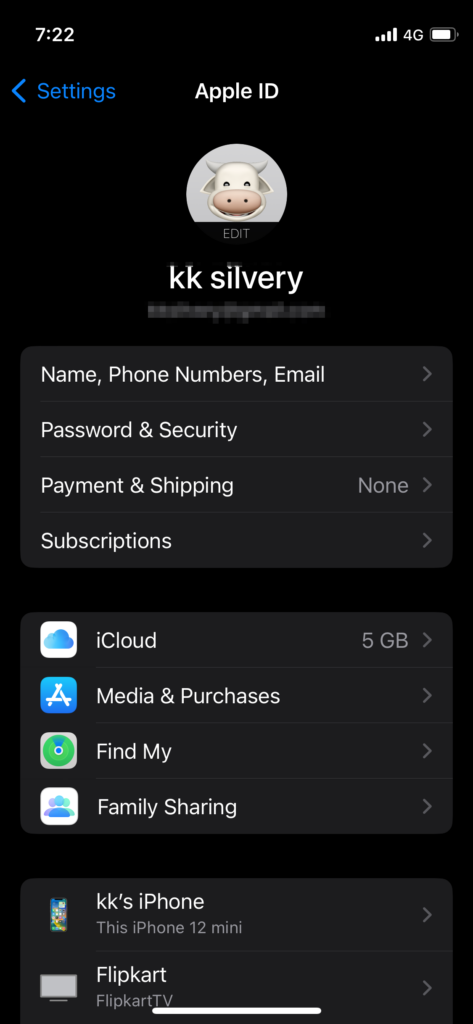
4. Appuyez sur le bouton”Afficher tout”sous Applications utilisant iCloud.
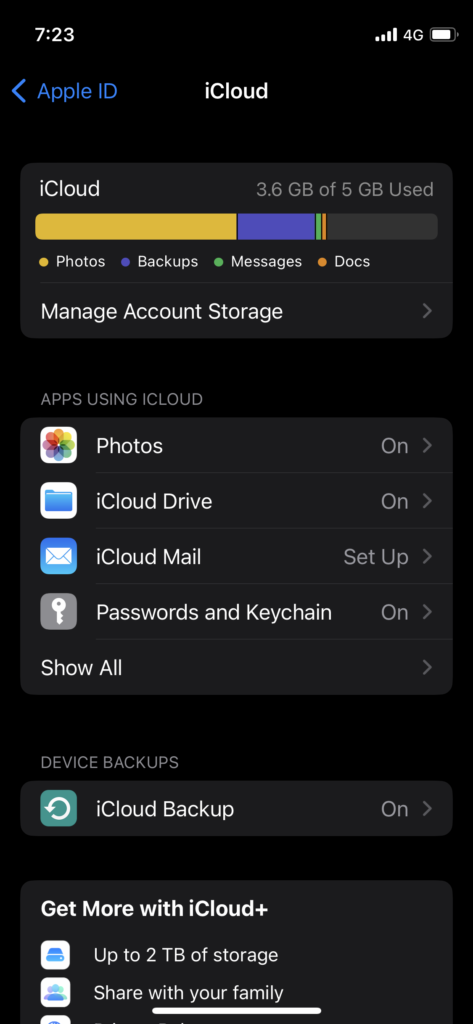
5. Balayez vers le bas.
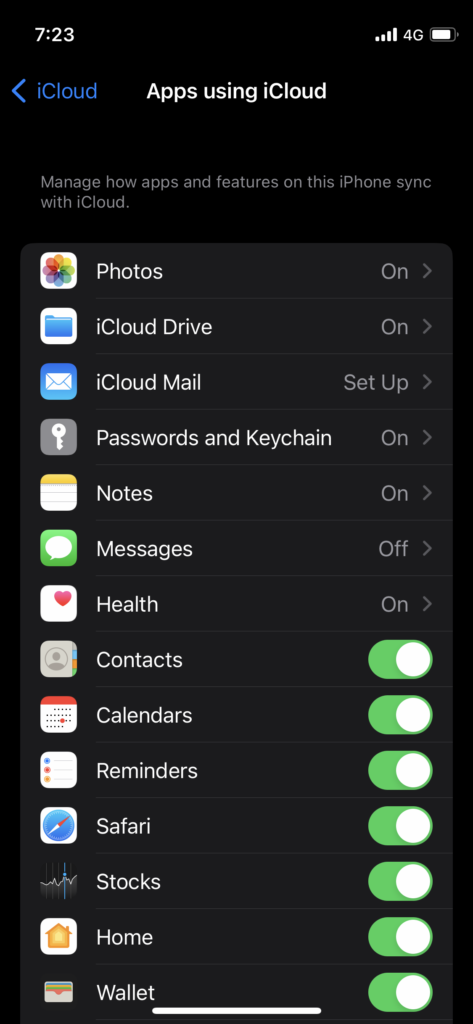
6. Appuyez sur l’option”Portefeuille”.
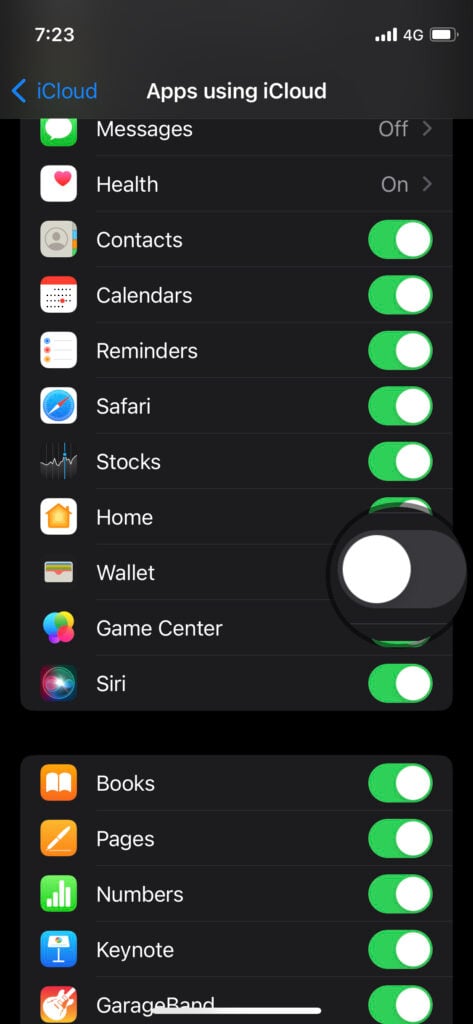
7. Activer/désactiver l’option Portefeuille.
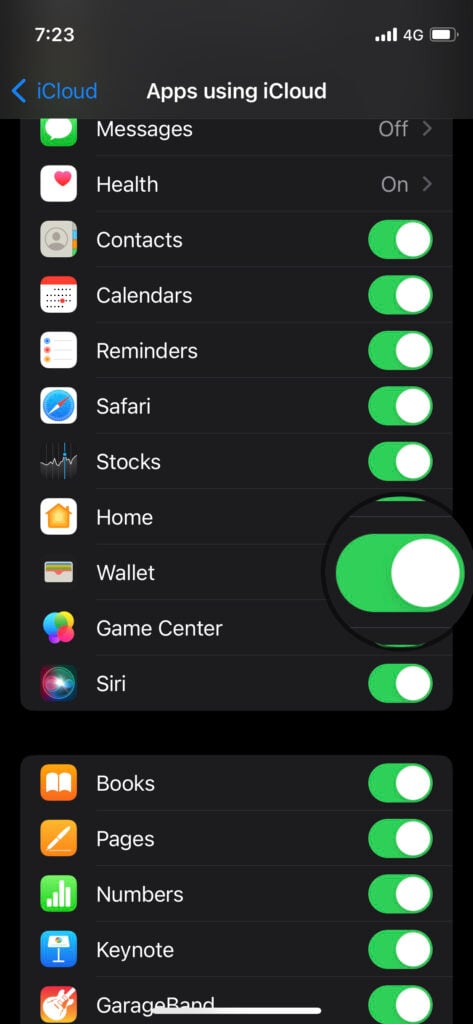
Donnez un intervalle d’une minute lorsque vous activez/désactivez l’option sur l’iPhone.
État du service Apple Wallet
Apple dépense des millions en services d’hébergement Web. Le service de synchronisation fait partie des services cloud. Laissez-moi vous montrer comment vous pouvez vérifier l’état du serveur dans votre pays.
1. Ouvrez un navigateur mobile ou de bureau.
2. Accédez à la page Web officielle d’Apple.
3. Vous trouverez plusieurs bulles.
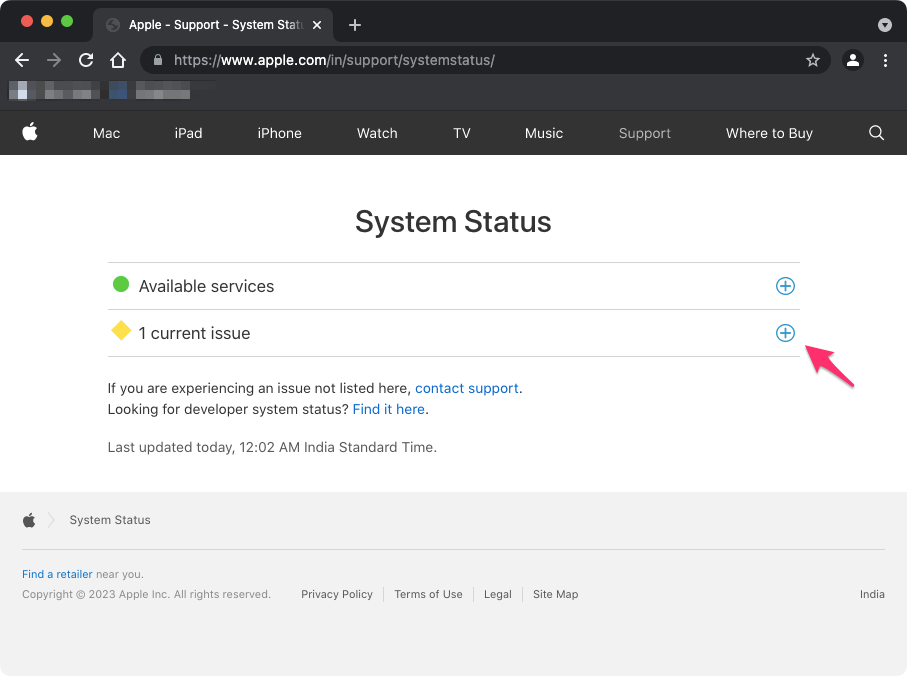
Vert : tous les services cloud sont en ligne.
Jaune : il y a un problème avec le service, et l’équipe s’occupe du problème.
Rouge : un service est en panne.
Cliquez sur l’icône + pour afficher plus d’informations.
4. Afficher les informations de service.
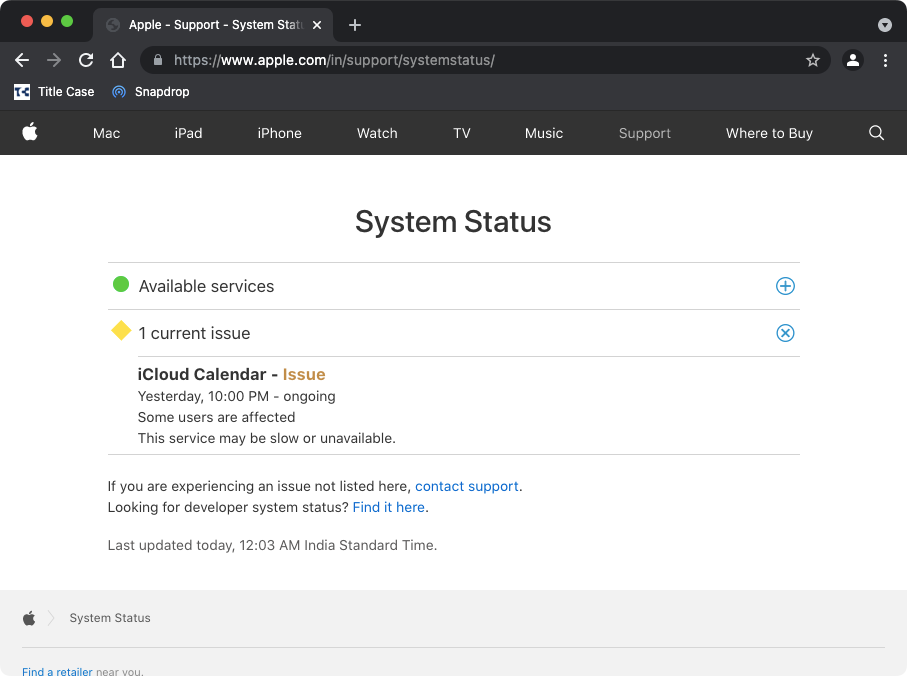
5. Cliquez sur l’icône + à côté de la bulle verte.
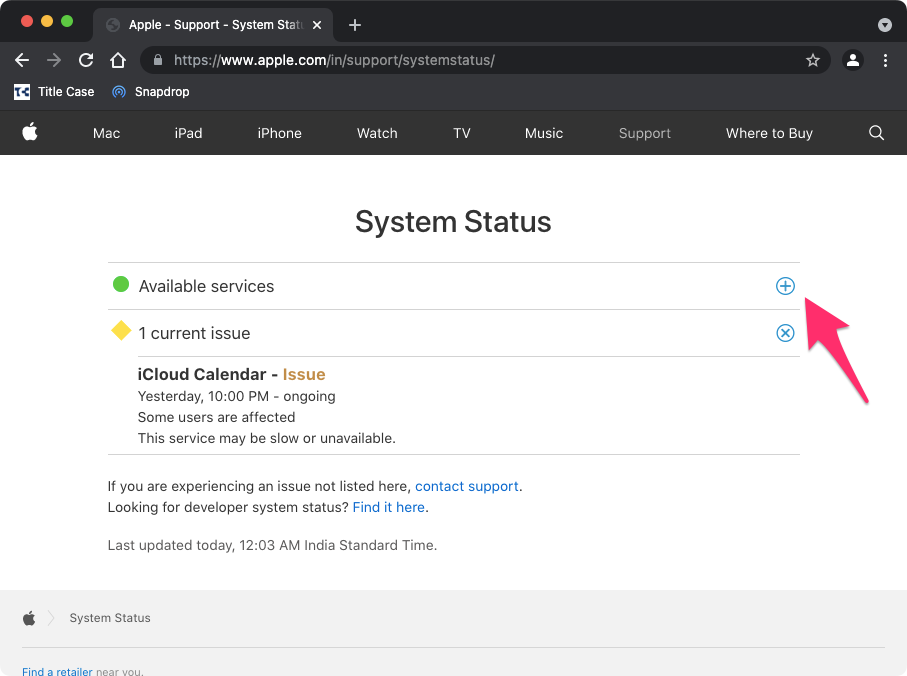
6. Vérifiez tous les services iCloud.
Le service iCloud n’entrave pas la synchronisation.
Activez/désactivez le masquage des laissez-passer expirés
Vous pouvez filtrer les laissez-passer du portefeuille et supprimer ceux qui ont expiré de l’appareil. Les laissez-passer expirés n’apparaîtront pas sur votre montre. Désactivez/activez la fonctionnalité et forcez l’iPhone à se synchroniser.
1. Ouvrez les paramètres depuis l’écran d’accueil.
2. Balayez vers le bas.
3. Appuyez sur le portefeuille dans la liste.
4. Activez le bouton”Masquer les laissez-passer expirés”.
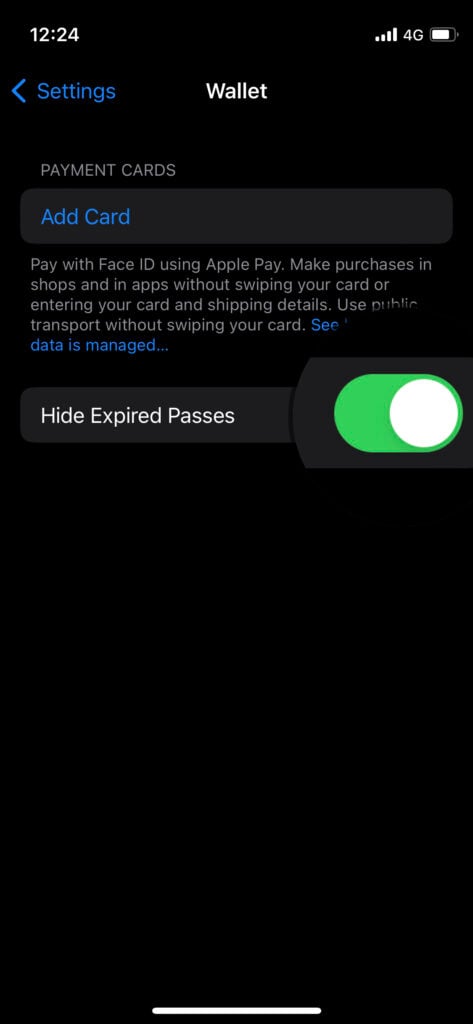
5. Attendez une minute.
6. Redémarrez l’iPhone et la montre.
7. Attendez une minute.
8. Allumez votre iPhone et votre montre.
L’iPhone se connectera à la montre et mettra à jour les informations.
Mettre à jour le logiciel watchOS et iOS
Apple a des développeurs dédiés dans le quartier général. La société a dépensé des millions par mois pour résoudre les problèmes iOS, watchOS et macOS. Vous devez mettre à jour le logiciel iPhone et Watch pour éviter tout problème. Cependant, je crains la punition pour avoir utilisé un appareil plus ancien. La société a ralenti de nombreux appareils grâce à une mise à jour. Suivez certaines de mes règles et évitez tout regret.
a. Ouvrez la section Mise à jour du logiciel et cliquez sur les notes de version.
b. Donnez une semaine aux experts et à la communauté pour essayer la mise à jour logicielle.
c. Suivez certaines pages Reddit et obtenez les commentaires des utilisateurs.
d. Lisez ou regardez les critiques d’éditeurs connus.
Vous le regretterez moins la prochaine fois que vous mettrez à jour le logiciel.
Sur iPhone :
1. Ouvrez les paramètres depuis l’écran d’accueil.
2. Appuyez sur l’option”Général”.
3. Appuyez sur l’option”Mise à jour du logiciel”.
4. Appuyez sur l’option”Télécharger et installer”.
Chargez l’iPhone et laissez l’appareil de côté.
On Watch :
1. Ouvrez les paramètres de la couronne numérique
2. Appuyez sur l’option”Général”.
3. Appuyez sur l’option”Mise à jour du logiciel”.
4. Appuyez sur l’option”Télécharger et installer”.
5. Entrez le mot de passe.
WatchOS 9 nécessite l’iPhone 8 ou une version ultérieure. Veuillez mettre à jour votre iPhone avec la dernière version d’iOS 16.
Réinitialiser l’Apple Watch
Nous ne savons pas ce qui cause les problèmes de synchronisation de l’Apple Watch. Sauvegardez la montre et réinitialisez l’appareil. Le fabricant permet aux utilisateurs d’activer la montre avec le forfait cellulaire. Laissez-moi vous montrer comment réinitialiser votre Apple Watch.
1. Affichez l’application Paramètres depuis l’écran d’accueil.
2. Appuyez sur l’option”Général”.
3. Balayez vers le bas.
4. Appuyez sur l’option”Réinitialiser”.
5. Appuyez sur l’option”Effacer tout le contenu et les paramètres”.
Ou,
6. Appuyez sur l’option”Effacer tout le contenu et conserver le plan”.
Vous pouvez activer la montre avec le forfait cellulaire.
L’Apple Watch réinitialisera le logiciel et restaurera les paramètres par défaut.
Conclusion
Contactez le service client si l’Apple Wallet ne se synchronise pas avec l’Apple Watch. Les anciens utilisateurs du modèle Watch se sont plaints des problèmes de synchronisation. Je demande aux lecteurs d’éviter d’utiliser des outils tiers pour résoudre les problèmes de synchronisation. Partagez comment vous avez résolu les problèmes d’iPhone et de montre dans la section des commentaires.